【OfficeScan】將 OfficeScan 伺服器從 Apache 移轉到 Internet Information Services (IIS 6)



此文章提供如何將 Officescan 8.0/10.0/10.5/10.6 從 Apache 移轉到 IIS 6.0
解決方案:
請依以下步驟操作:
1. 透過新增/移除程式移除 Apache 網頁伺服器
2. 刪除 \Program Files\Trend Micro\Officescan\PCCSRV\Apache2 目錄
3. 使用新增/移除Windows元件安裝 IIS
4. 使用記事本編輯 \PCCSRV\ofuninst.ini 檔案
5. 修改 [WEB_SERVER] 段落:
a.將 “ServerType” 的值更改為1
b.新增 “IIS_VhostName=Officescan”
c.新增 “IIS_VhostIdx=3”
6. 儲存並關閉檔案
7. 開啟命令提示字元並切換到 \Program Files\Trend Micro\Officescan\PCCSRV 目錄
8. 執行以下指令:
For Officescan 7.x:
svrinst –setprivilege
svrinst –setvirdir
svrinst –enablessl (if you are using SSL)
For Officescan 8.0/10.0/10.5/10.6:
svrsvcsetup.exe -setprivilege
svrsvcsetup.exe -enablessl (if you are using SSL)
9. 刪除網際網路暫存檔(包含離線檔案)、cookies和歷程記錄
10. 關閉所有 IE 瀏覽器
11. 開啟 OfficeScan 管理主控台確認移轉是否成功
12. 從 OfficeScan 管理主控台檢察用戶端通訊與註冊狀況,在用戶端重新啟動 OfficeScan NT Listener Service
假如你在執行這些步驟過程中遇到問題,下載 CDT 工具、收集記錄檔,並且聯絡趨勢科技術支援。



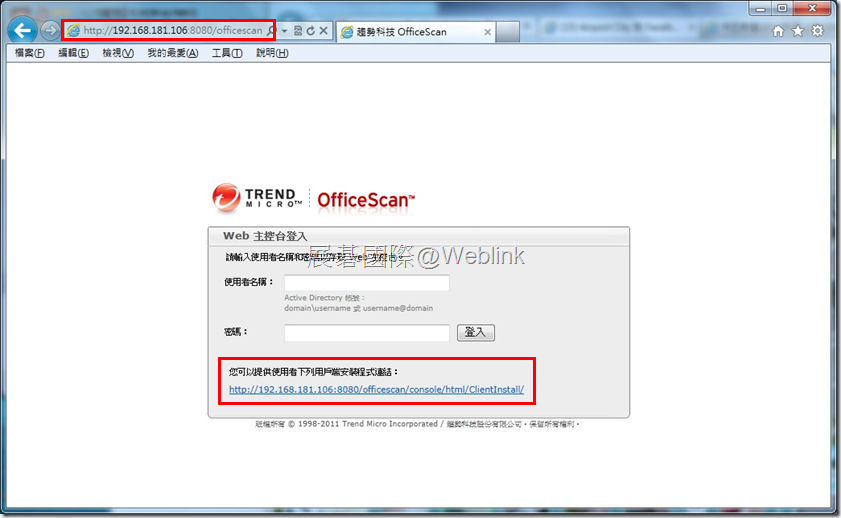

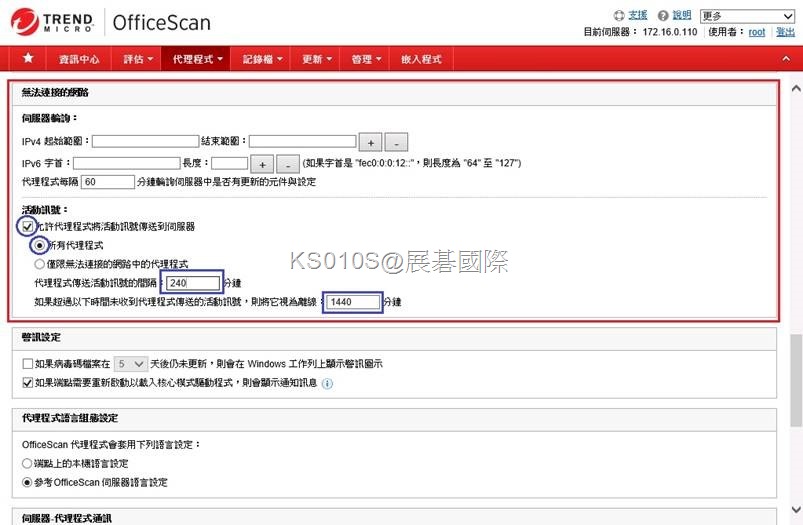

近期迴響